Como baixar todos os dados da sua conta do Google
Se você deseja baixar todos os dados da sua Conta do Google, pode usar um serviço do Google chamado Google Takeout. Vamos ver neste artigo o que o Google sabe sobre você e como você pode baixar tudo usando o Google Takeout. (If you want to download all of your Google Account data then you can use a Google service called Google Takeout. Let’s see in this article what Google knows about you and how you can download everything using Google Takeout. )
O Google(Google) começou como um mecanismo de busca e agora quase adquiriu todas as nossas necessidades e desejos da vida diária. Da navegação na Internet ao sistema operacional do smartphone e dos mais populares Gmail e Google Drive ao Google Assistant , ele está presente em todos os lugares. O Google(Google) tornou a vida humana mais confortável do que há dez anos.
Todos nós migramos para o Google(Google) sempre que queremos navegar na Internet, usar e-mails, armazenar arquivos de mídia ou digitalizar documentos, fazer pagamentos e outros enfeites. O Google(Google) emergiu como o dominador do mercado tecnológico e de software. O Google(Google) , sem dúvida, conquistou a confiança das pessoas; tem os dados de todos os seus usuários armazenados no banco de dados do Google .

Como baixar todos os(Download All) dados da sua conta do Google(Your Google Account Data)
O que o Google sabe sobre você?(What does Google know about you?)
Considerando você como um usuário, o Google sabe seu nome, número de contato, sexo, data de nascimento, detalhes de seu trabalho, educação, locais atuais e anteriores, seu histórico de pesquisa, aplicativos que você usa, suas interações de mídia social, produtos que você usa e deseja, até mesmo os detalhes da sua conta bancária e outros enfeites. Em suma, – o Google(Google) sabe de tudo!
Se você de alguma forma interagir com os serviços do Google e seus dados estiverem armazenados em um servidor do Google , você terá a opção de baixar todos os seus dados armazenados. Mas por que você deseja baixar todos os seus dados do Google ? Qual é a necessidade de fazê-lo se você pode acessar seus dados sempre que quiser?
Bem, se você decidir parar de usar os serviços do Google no futuro ou excluir sua conta do Google do Chrome( delete your Google account from Chrome) ou por completo, poderá baixar uma cópia de seus dados. O download de todos os seus dados também pode funcionar como um lembrete para você saber o que todo o Google sabe sobre você. Ele também pode atuar como um backup de seus dados. Você pode armazená-lo em seu celular ou computador. Você nunca pode ter 100% de certeza do seu backup, por isso é sempre melhor ter mais alguns.
Como baixar seus dados do Google com o Google Takeout(How to Download Your Google Data with Google Takeout)
Agora que falamos sobre o que o Google sabe e por que você pode precisar baixar seus dados do Google , vamos falar sobre como você pode baixar seus dados. O Google(Google) oferece um serviço para isso – Google Takeout . Isso permite que você baixe alguns ou todos os seus dados do Google .
Vamos ver como você pode usar o Google Takeout(Google Takeout) para fazer download de seus dados:
1. Em primeiro(First) lugar, acesse o Google Takeout e faça login na sua conta do Google . Você também pode acessar o link(You can also visit the link) .
2. Agora, você deve selecionar os produtos do Google(Google products) de onde deseja que seus dados sejam baixados. Aconselhamos que você selecione todos.

3. Depois de selecionar os produtos de acordo com sua necessidade, clique no botão Próxima etapa(Next Step ) .
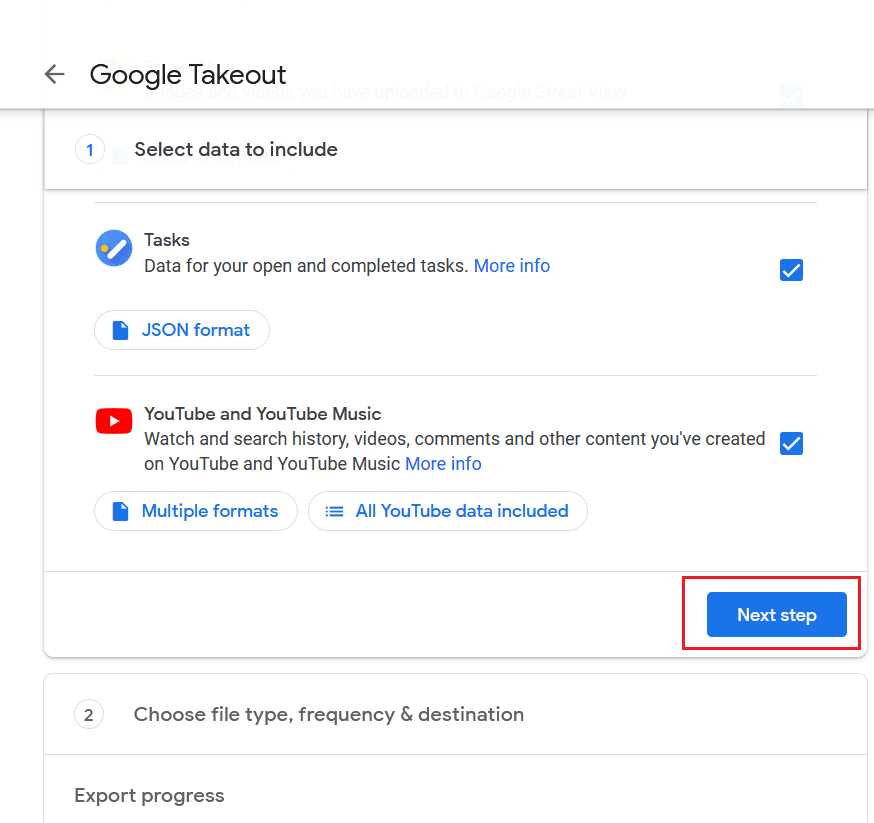
4. Depois disso, você precisa personalizar o formato do seu download, que inclui formato de arquivo, tamanho do arquivo, frequência de backup e método de entrega. Recomendamos que você escolha o formato ZIP(ZIP format) e o tamanho máximo. Selecionar o tamanho máximo evitará qualquer chance de divisão de dados. Caso você esteja usando um computador mais antigo, você pode optar pelas especificações de 2 GB ou abaixo.
5. Agora, você será solicitado a escolher o método de entrega e a frequência do seu download(choose the delivery method and frequency for your download) . Você pode optar por um link por e-mail ou escolher um arquivo no Google Drive , OneDrive ou Dropbox . Ao selecionar o link Enviar download por e-mail, ( download link via email, ) você receberá um link em sua caixa de correio quando os dados estiverem prontos para download.
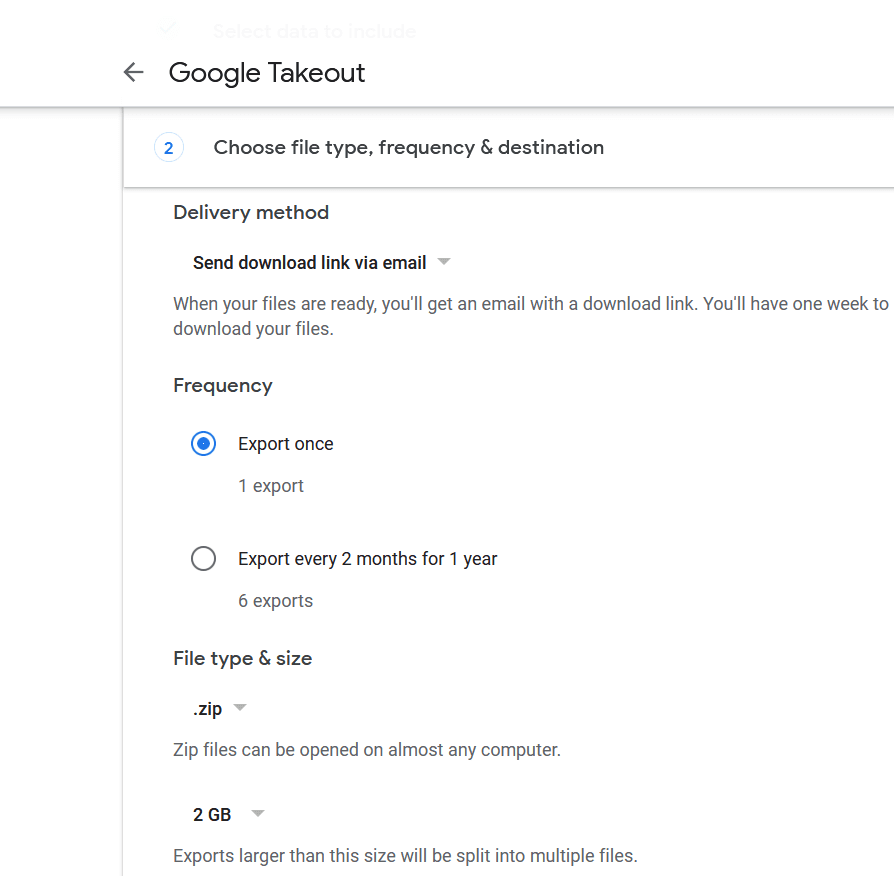
6. Quanto à frequência, você pode escolhê-la ou ignorá-la. A seção de frequência oferece a opção de automatizar o backup. Você pode optar por uma vez por ano ou mais frequente, ou seja, seis importações por ano.(You can choose it to be once a year or more frequent, i.e., six imports per year.)
7. Após selecionar o método de entrega, clique no botão ' Criar Arquivo(Create Archive) '. Isso iniciará o processo de download de dados com base em suas entradas nas etapas anteriores. Se você não tiver certeza sobre suas escolhas de formatos e tamanhos, sempre poderá usar as configurações padrão.(default settings.)

Agora , o Google(Google) coletará todos os dados que você forneceu ao Google . Tudo(All) o que você precisa fazer é aguardar o link de download ser enviado para o seu e-mail. Depois disso, você pode baixar o arquivo zip seguindo o link em seu e-mail. A velocidade do download dependerá da velocidade da sua internet e da quantidade de dados que você está baixando. Pode levar minutos, horas e dias também. Você também pode monitorar os downloads pendentes na seção Gerenciar (Manage) arquivos(Archives) da Ferramenta(Takeout Tool) de retirada .
Outros métodos para fazer download de dados do Google(Other Methods to Download Google Data)
Agora, todos nós sabemos que há sempre mais de um caminho para um destino. Assim(Hence) , seus dados do Google podem ser baixados por outros métodos além do Google Takeout . Vamos continuar com mais um método para fazer download de seus dados pelo Google .
O Google(Google) takeout é, sem dúvida, o melhor método, mas se você quiser dividir os dados em diferentes divisões e reduzir o tempo de download do arquivo, poderá optar por outros métodos individuais.
Por exemplo – o calendário do Google(Google calendar) tem uma página de exportação(Export page) que permite ao usuário criar um backup de todos os eventos do calendário . (Calendar)Os usuários podem criar um backup no formato iCal e armazená-lo em outro lugar.
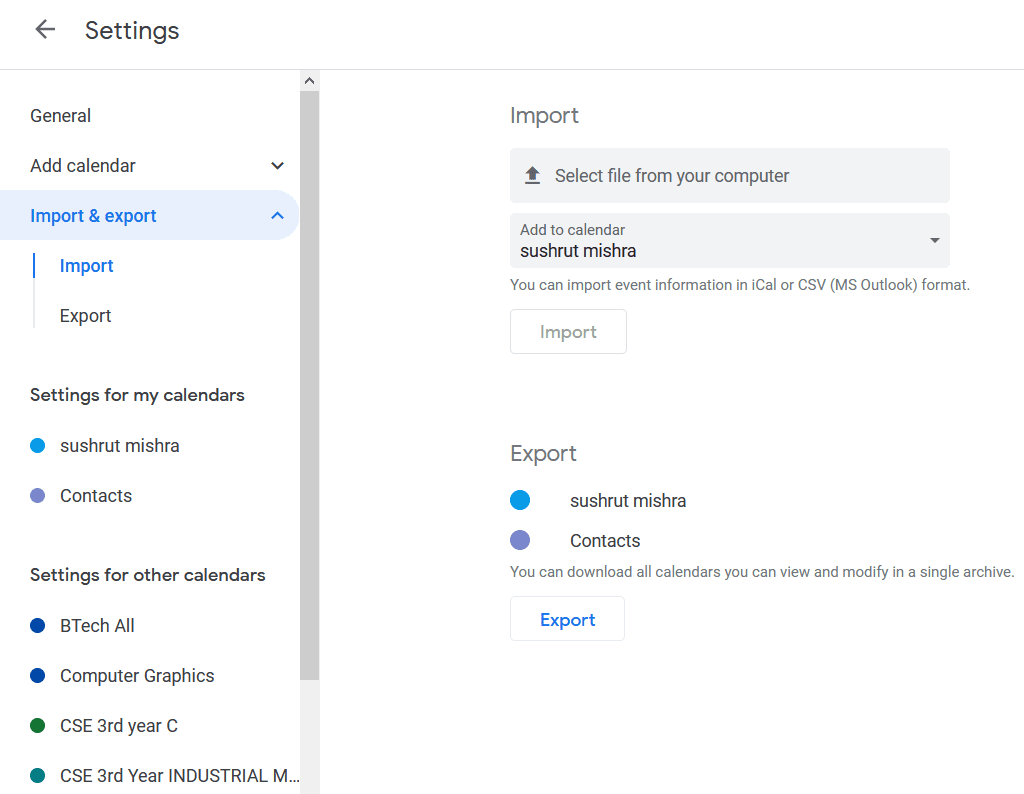
Da mesma forma, para o Google Fotos(Google Photos) , você pode baixar uma parte dos arquivos de mídia em uma pasta ou álbum com um clique. Você pode escolher um álbum e clicar no botão de download na barra de menu superior. O Google encapsulará todos os arquivos de mídia em um arquivo ZIP(Google will encapsulate all the media files into a ZIP file) . O arquivo ZIP terá o mesmo nome que o nome do álbum.

Quanto aos e-mails em sua conta do Gmail , você pode colocar todos os seus e-mails offline usando o cliente de e-mail Thunderbird . Você só precisa usar suas credenciais de login do Gmail e configurar um cliente de e-mail. Agora, quando os e-mails são baixados no seu dispositivo, tudo o que você precisa fazer é clicar com o botão direito do mouse em um pedaço de e-mail e clicar em ' Salvar como…(Save As…) '.
Os Contatos do Google mantêm todos os números de telefone, IDs sociais e e-mails que você salvou. (Google Contacts keeps all the phone numbers, social IDs, and emails that you have saved.)Isso permite acessar todos os contatos em qualquer dispositivo; você só precisa fazer login na sua conta do Google e pode acessar qualquer coisa. Para criar um backup externo para seus contatos do Google :
1. Primeiro, vá para a página de Contatos do Google(Google Contacts) e clique em Mais(More ) e selecione Exportar. ( Export. )
2. Aqui você pode escolher o formato para a exportação. Você pode escolher entre Google CSV , Outlook CSV e vCard .

3. Por fim, clique no botão Exportar(Export) e seus contatos começarão a ser baixados no formato que você especificou.
Você também pode baixar arquivos facilmente do Google Drive . O processo é um pouco semelhante ao modo como você baixou as fotos do Google Fotos(Google Photos) . Navegue(Navigate) até o Google Drive(Google Drive) , clique com o botão direito do mouse nos arquivos ou pastas( right-click on the files or folders) que deseja baixar e selecione Baixar(Download) no menu de contexto.

Da mesma forma, você pode criar um backup externo para cada serviço ou produto do Google ou usar (Google)o Google Takeout(Google Takeout) para fazer download de todos os dados do produto de uma só vez. Sugerimos que você opte pelo Takeout , pois pode selecionar alguns ou todos os produtos de uma só vez e baixar todos os seus dados em apenas algumas etapas. A única desvantagem é que leva tempo. Quanto maior o tamanho do backup, mais tempo levará.
Recomendado:(Recommended:)
- Mesclar várias contas do Google Drive e do Google Fotos(Merge Multiple Google Drive & Google Photos Accounts)
- Como ativar a multitarefa em tela dividida no Android 10(How to Enable Split-Screen Multitasking on Android 10)
- Como fazer o slipstream na instalação do Windows 10(How to Slipstream Windows 10 Installation)
Esperamos que este artigo tenha sido útil e que você tenha conseguido fazer o download de todos os dados da sua Conta do Google. (download all of your Google Account Data. )Se você enfrentar algum problema ou descobriu outra maneira de baixar os dados do Google , informe-nos na seção de comentários.
Related posts
Como remover um Google Account do seu Android Device
Como usar Waze & Google Maps Offline para salvar Internet Data
Sair de Gmail or Google Account Automatically (com fotos)
Mude o seu nome, Phone Number e Outros Info em Google Account
Como remotamente Sign Out de Your Google Account em Android Phone
Como excluir uma conta do Google do Chrome
Como Fix Google Drive Access Denied Error
Ativar ou desativar não Secure Warning em Google Chrome
Como desativar o Google Chrome PDF Viewer
Como ignorar a verificação da conta do Google no telefone Android
Fix Unable Para Download Apps Em Your Android Phone
Como excluir os dados da sua conta do Google
Automaticamente Log para User Account em Windows 10
Como desativar ou apagar sua Instagram Account (2021)
Como ir Full-Screen em Google Chrome
Como Block and Unblock um Website em Google Chrome
Fix Google Maps não falar no Android
Como remover SIM Card de Google Pixel 3
Como conectar Cortana a Gmail Account em Windows 10
Como remover Google or Gmail Profile Picture?
